画像や動画を扱うクリエイターが増え続け、それを扱うデバイスのスペックも年々高くなってきています。ただ「ファイル」というデータが存在する限り、データの破損や劣化はつきものです。
今回はそんな破損や劣化したデータを修復したり、高画質化したりなどが行えるMac版のリペアソフトをご紹介します。よければぜひ最後まで見ていってください。
目次
4DDiG File Repairの概要
今回紹介する「4DDiG File Repair」は、WinとMacで使える「データ修復ソフト」です。
 4DDiG File Repair
4DDiG File Repair
「ファイル修復」が可能なので、基本的にはほとんどのファイルに対応しています。
写真や動画に関しては「ファイルを開けるようにする」「画質を上げる」「白黒をカラーにする」の3つが行えて、音声修復とファイル修復では「ファイルを開けるようにする」が行えます。
修復可能なファイル形式は下記の通りです。
4DDiG File Repairで修復可能なファイル形式
- 写真データ
- JPG、JPEG、SVG、TIFF、TIF、CR2、PNG、NEF、ARW、PEF、ORF、RAF、SRW、CR3、DNG、SVG、CRW、ERF、など…
- 動画データ
- 3G2、3GP、AVI、M4V、MKV、MOV、MP4、MPEG、WMV、TS、MTS、M2TS、RM、RMVB、INSV、FLV、MXF、SWF、など…
- 音声データ
- MP3、AAC、M4A、WAV、FLAC、OGG、WMA、など…
- ファイル
- DOCX、PPTX、XLSX、PDF、AI、EPUB、PSD、PSB、DOCM、PPTM、XLSM、DOTM、POTM、XLTM、など…
よく使うであろうJPGやPNGはもちろんのこと、動画、音声のメジャーどころも対応範囲です。
一応対応範囲として上記の通りリスト化されていますが、上記外のものでも対応できる場合があるので、実際に使ってみてどうか、できない場合はサポートに連絡してみることをお勧めします。
サポート可能なストレージ範囲は下記の通り。
4DDiG File Repairで修復可能なデバイス
- すべての Windows コンピュータ ドライブ
- USB フラッシュドライブ
- メモリスティック
- その他のストレージメディア
基本的にはどのストレージに入っていても、PCに繋いでファイルを認識できれば修復できる可能性はあるよ。ということみたいです。
ストレージの類はなんだかんだPC等に繋ぐ必要がありますし、ほとんどのものに対して修復行為は行える、という認識で大丈夫そうです。
4DDiG File Repairを使ってみた
何はともあれ実際に使ってみないと何とも言えません。
今回は僕が持っているデータの中で、高画質化してみたいものとカラー化してみたいものを使って実験してみました。
写真を高画質化してみた①
まずはこちら。
 でん
でん
我が家の「みゃお」ちゃんの写真です。手頃な画質の悪い写真がなかったのでとりあえずアップしてみました。
こちらの画像を4DDiG File Repairの「写真修復」→「写真を高画質化する」で高画質にしてみます。
 真ん中の写真を高画質化する、を行う
真ん中の写真を高画質化する、を行う
実際の画面はこんな感じで、製品版を持っている方はダウンロードしてPCに落としてから使うみたいです。

写真を読み込ませるとこんな感じの画面になり、高画質化の方針として「一般」「ノイズ除去」「顔」の3つが選べます。また、解像度もいくつか選択肢があり、100%〜400%の範囲でサイズ調節ができます。今回は一般の200%で行ってみます。
 猫の顔めっちゃスキャンされてる
猫の顔めっちゃスキャンされてる
その結果がこちら。

拡大してみます。
 どん
どん
手のディティールが結構出てます。猫の毛に関しても修正前よりノイズ?が少なくなってるように見えますね。元がそこまで悪い画質ではないので、上々ではないでしょうか。見比べてみましょう。
 下の画像
下の画像
 修復後の画像
修復後の画像
若干色味が変わったのもありますが、全体的にぼやっとしてたのがくっきりしたように見えます。せっかくなので別の画像でも試してみます。
写真を高画質化してみた②
お次はこちら。

こちらも我が家で飼っている猫の「はち」の写真です。写真としてはいい感じですが、高画質化するとどんなもんになるんでしょうかね。試してみます。

こちらでは解像度300%の顔モデルで行ってみます。その結果が…

こんな感じ。やっぱり若干色味が変わるみたいです。

アップするとこんな感じ。ノイズで潰れちゃっていたところがくっきりしていますね。猫の毛もディティールが出てます。こちらも見比べましょう。
 高画質化前
高画質化前
 高画質化後
高画質化後
やはり全体で見るとあんまり違いがわかりません。むしろ若干潰れたようにも見えますね。アップした際にはくっきりと見えたので、画質自体は上がっているようです。
白黒写真をカラーにしてみた
さてさてお次はカラー化です。僕の家ではSwitchBotの見守りカメラを使っていて、部屋の電気がついていない夜になると映像が白黒になってしまうんです。
 ちょっとホラー感ある
ちょっとホラー感ある
なので、この画像をカラー化できたら便利だなぁと思ったので、こちらをカラー化してみます。青とか緑とか若干色が入ってるけど、大丈夫よね?

ソフト画面は上記の通りで、選べる方針は顔検出のありか、なしかでした。解像度は高画質化と同じ100%〜400%の間。細かくカスタマイズもできました。それではこちらをカラー化してみます。

お?おぉ??結構いい感じなのでは??こちらもアップしてみます。

おぉ?だいぶ変な色が入ってますけど、再現度は高いのではないかなと思います。先ほどの画像と見比べて、色がどのくらい再現されてるのかも見てみましょう。
 元の画像
元の画像
 カラー化後の画像
カラー化後の画像
 本来の色味
本来の色味
さてどうですかね。結構再現度高いと思います。白黒茶の3つの配色も大体分かるし、色分けもいい感じです。おぉ、これは結構良さそうな気がします。
カラー化したものを高画質化してみた
高画質化もしたしカラー化もしました。どっちもやったなら合わせ技もいけるでしょう。ということで、先ほどカラー化した写真を、高画質化してみました。

んお?あんまり変わってない気がしますね。アップでこのくらいなら、拡大してもほぼ誤差くらいかもしれません。とりあえず見比べてみましょう。
 カラー化後の画像
カラー化後の画像
 高画質化の画像
高画質化の画像
うん。ほぼ変わってませんね。元の画像が荒すぎるとダメなのか、潰れすぎてるとダメなのか、理由はわかりませんがあんまり効果がありませんでした。
4DDiG File Repairレビュー|まとめ
今回は4DDiG File Repairをレビューしました。
画像中心で試してみましたが、動画やエクセルなどのファイルにも対応しているので、ファイル修復でお悩みの方は一度試してみても良さそうです。
画像の完成度としては「なかなか良い感じ」だと思います。僕も仕事で画像を高画質化したりする場合がありますが、このクオリティで高画質になるのは結構ありがたいです。
また、カラー化もいい感じでした。色味の再現度も高いし、変な配色になることもありませんでした。さすがに巨大な広告で使えるレベルではありませんが、紙のポスターだったり、PCのバナー広告に使う分には問題ないかなと思います。
それでは、今回は以上になります。本記事があなたのお買い物の参考になれば幸いです。
あわせて読みたい
iPadでもPDFを簡単に使えるアプリ『PDFelement』がやばい
iPadが万能タブレットに進化してから早数年。ブログ運営にはもちろんのこと、お絵かきアプリの進化や動画編集アプリの充実など、iPadで出来ることは今もなお増え続けて…
あわせて読みたい
MacBookだけで紙を簡単スキャン!CZUR Lens Pro レビュー!
こんにちは、shota(@shota_drums)です。 ネットやスマホが普及しようとも、サラリーマンやフリーランス問わず紙の資料を使う方はまだまだいらっしゃるでしょう。 フリー…
あわせて読みたい
MacBookでWordPressブログを始める!おすすめ理由や開設&運営方法も!
MacBookでブログを始めたいんだけど、何からやれば良いのか分からない。簡単に解説してほしいな。 こんな悩みにお答えします。 本記事の内容 MacBookで始めるブログの選…






































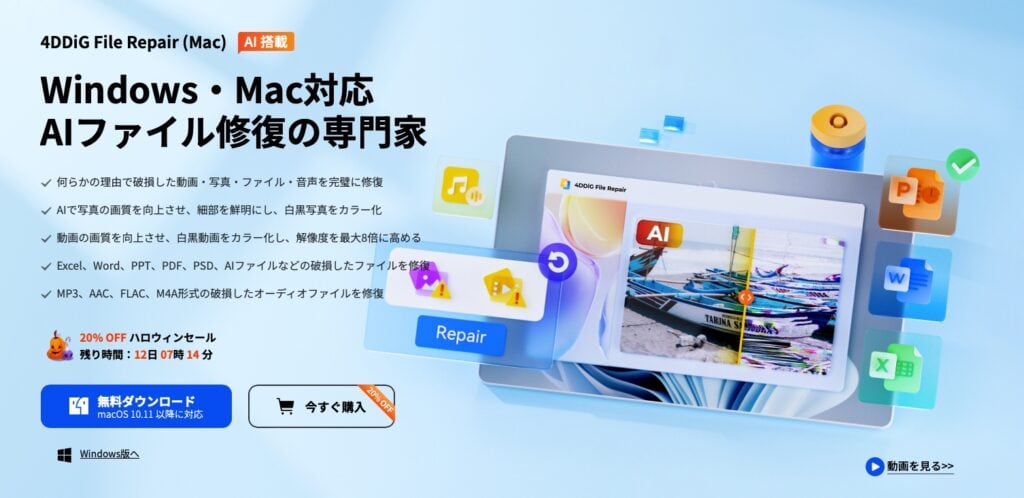

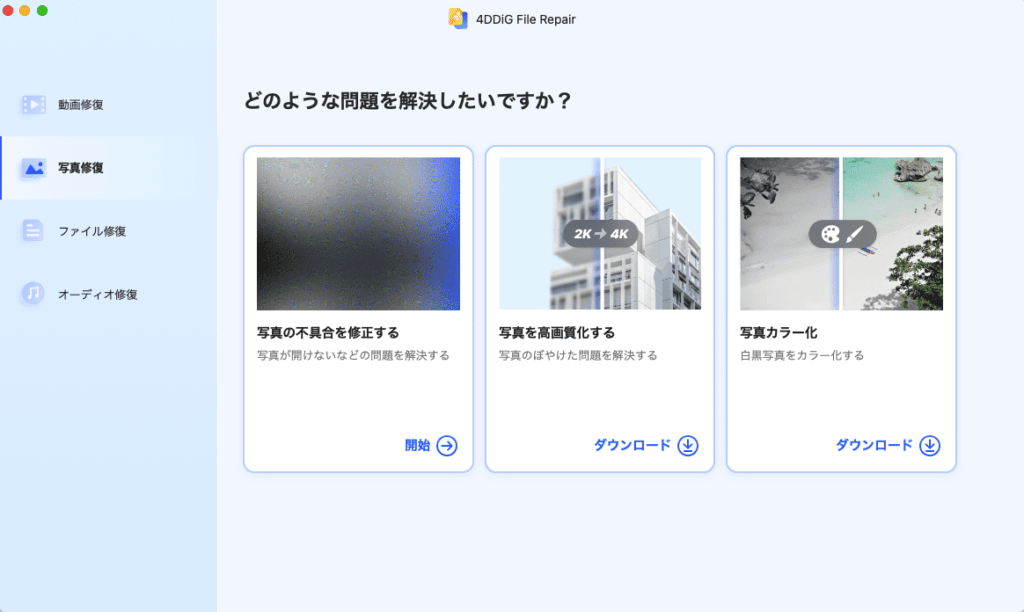
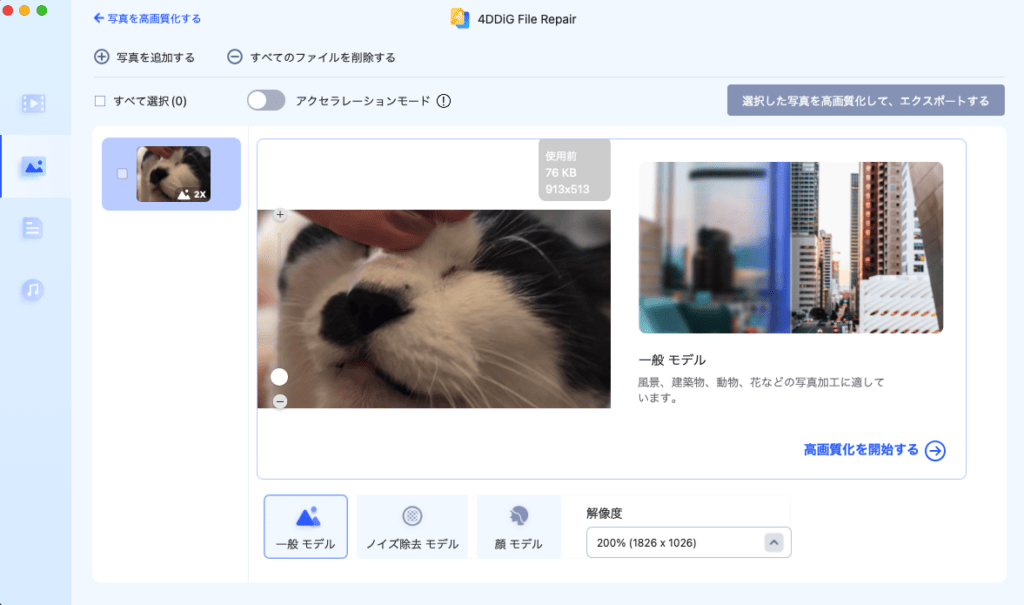
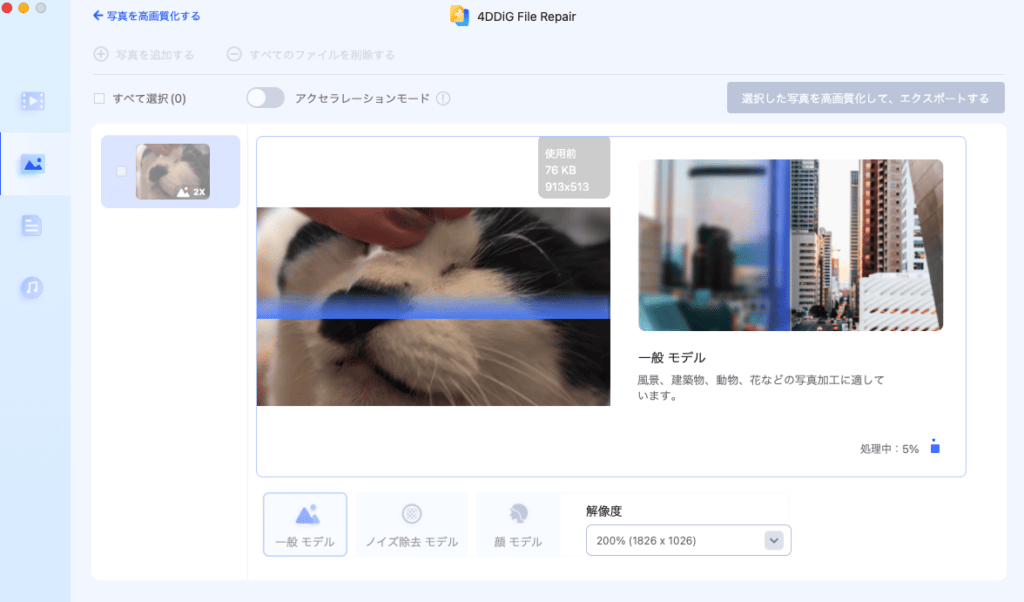
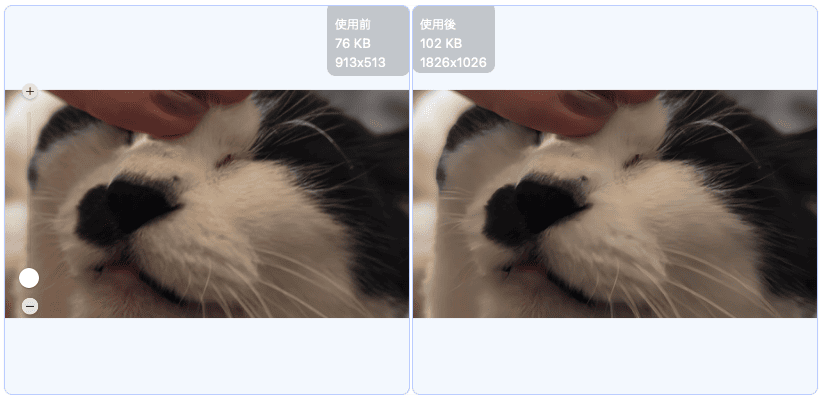
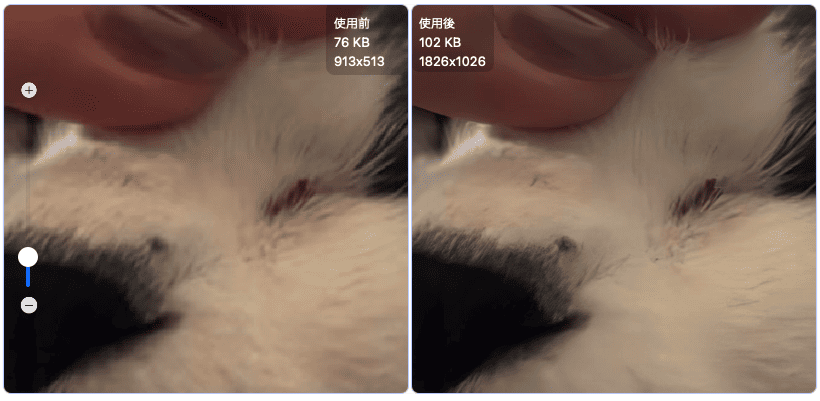
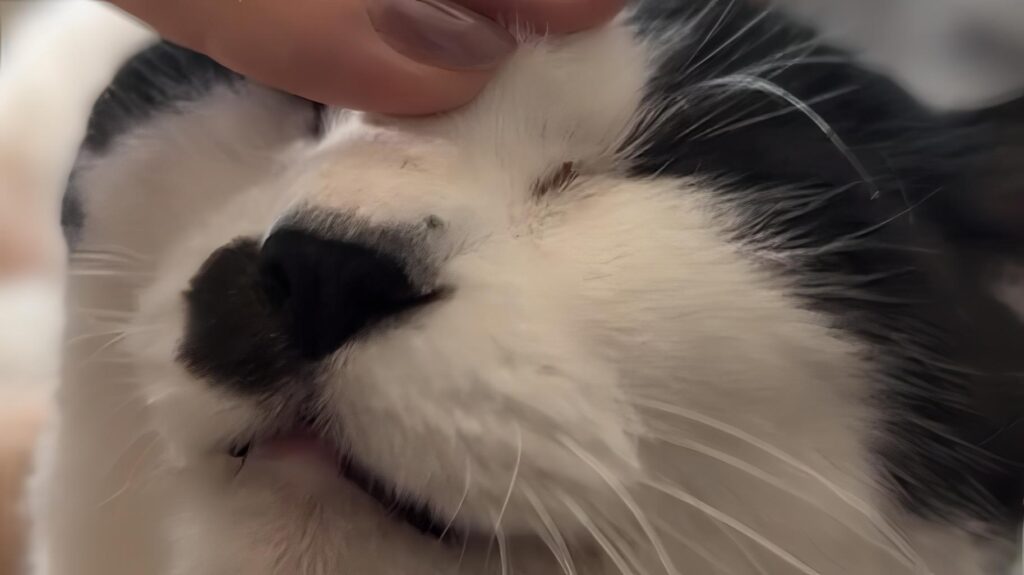
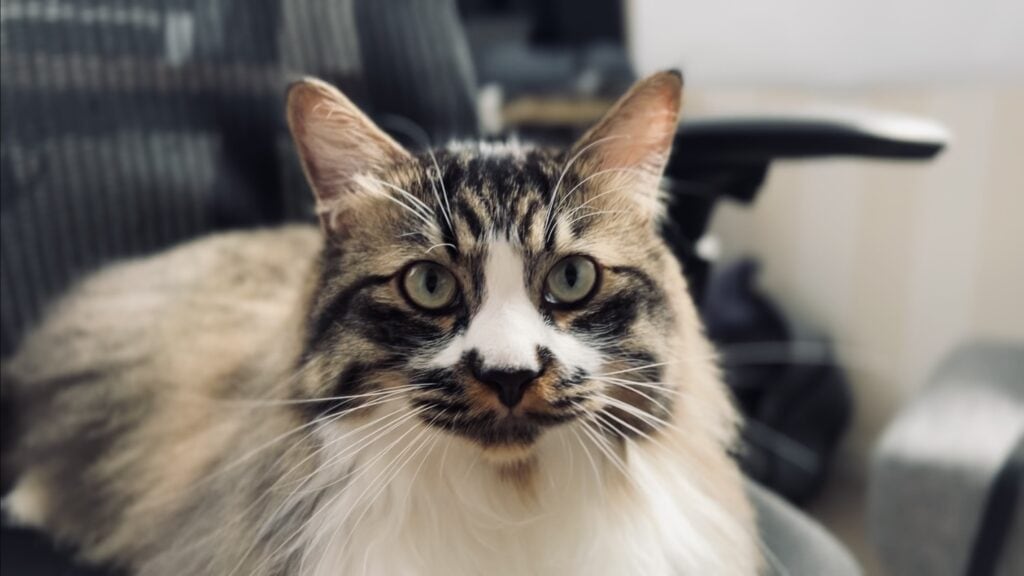
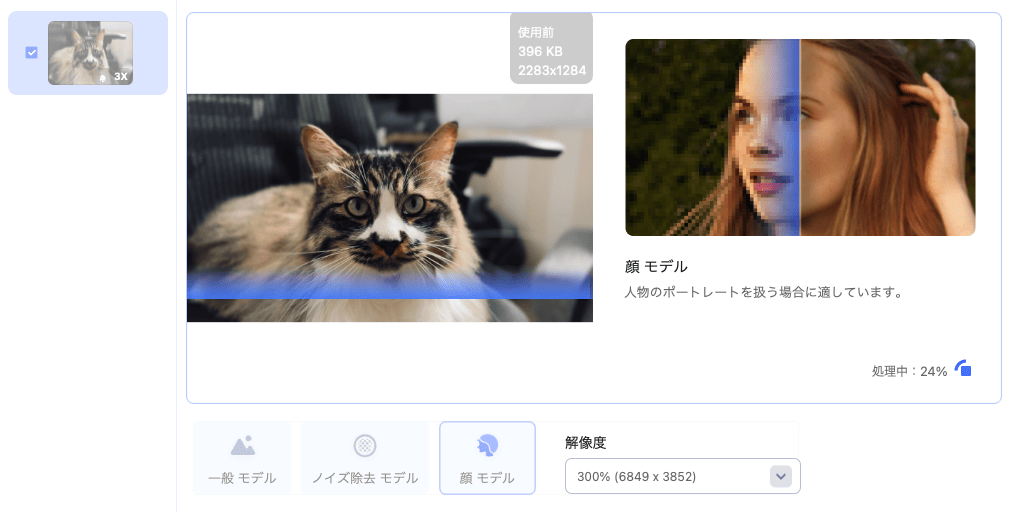
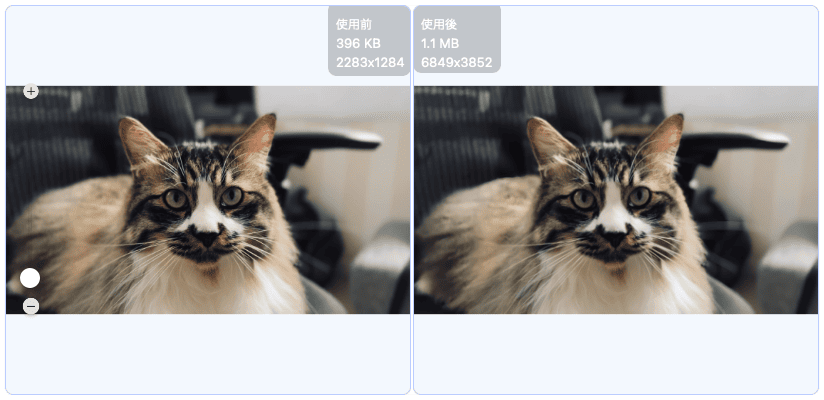
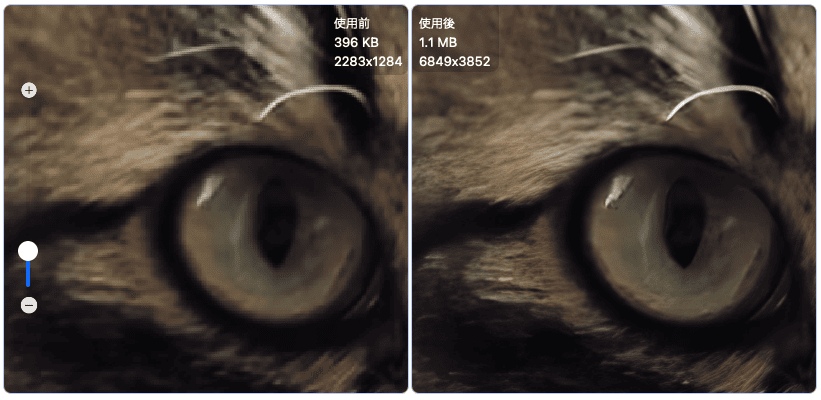
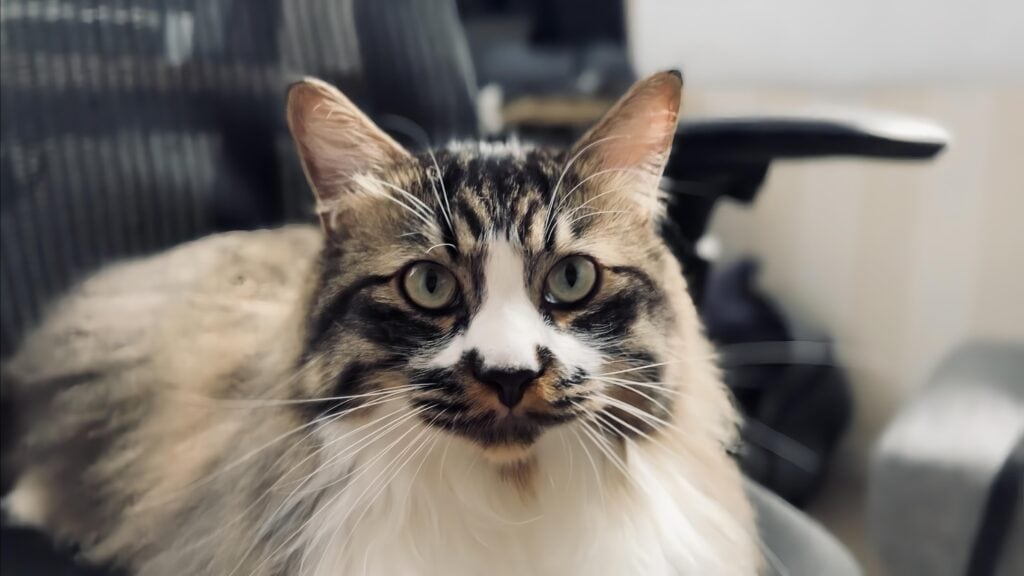
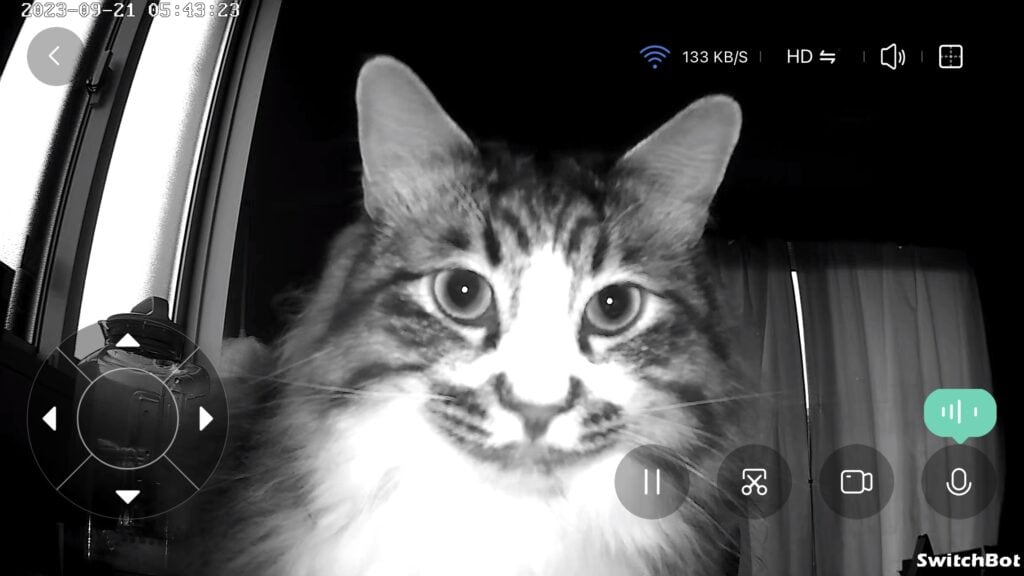
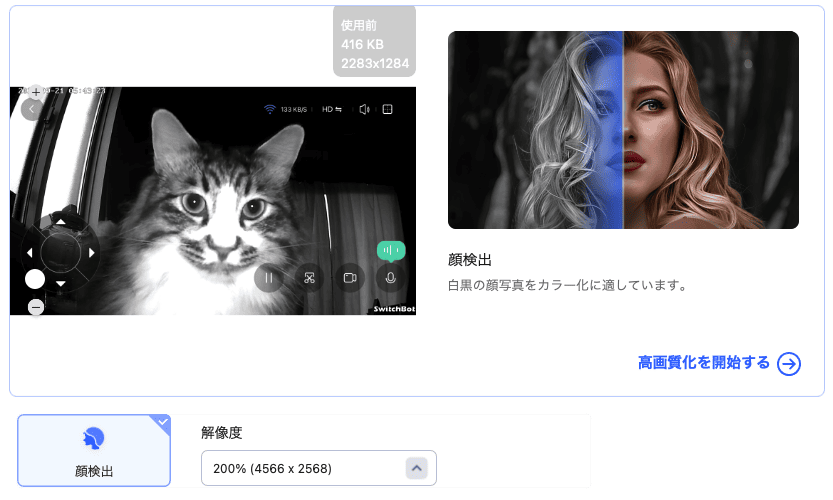
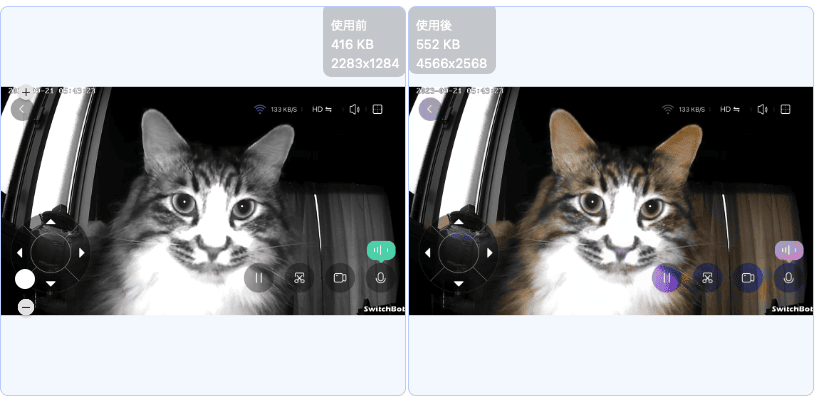

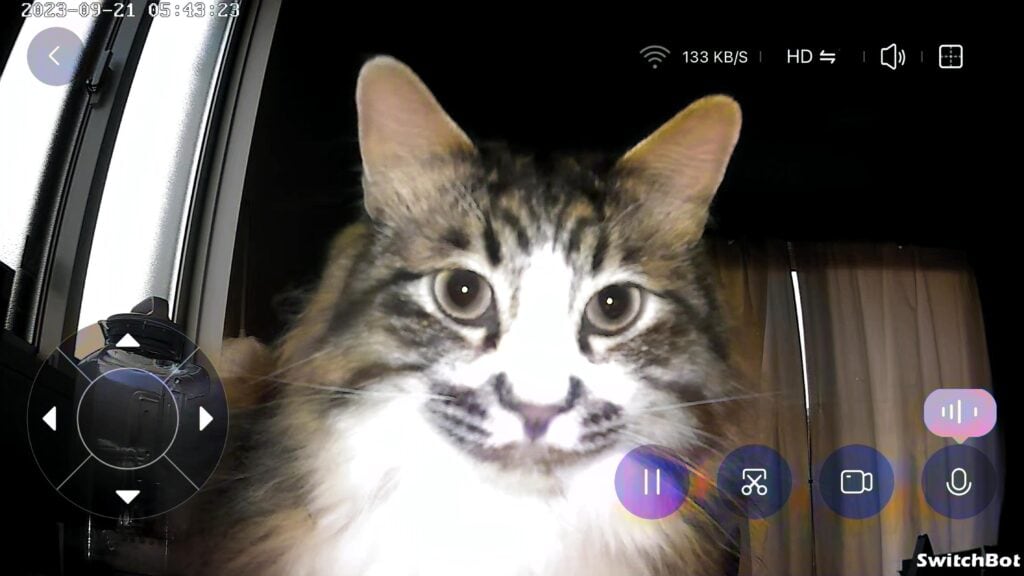
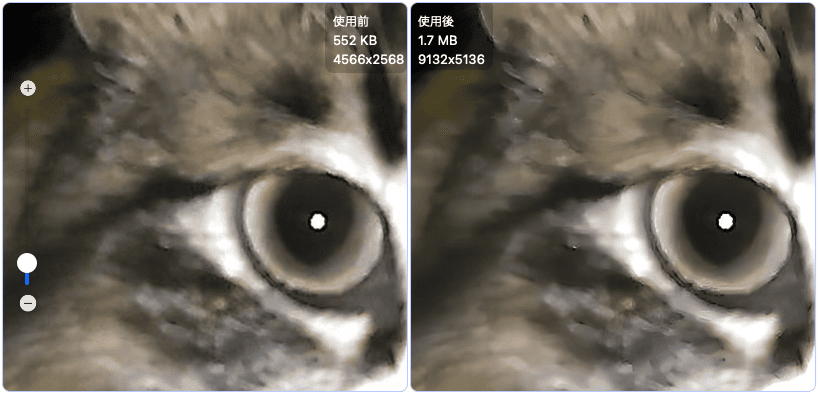
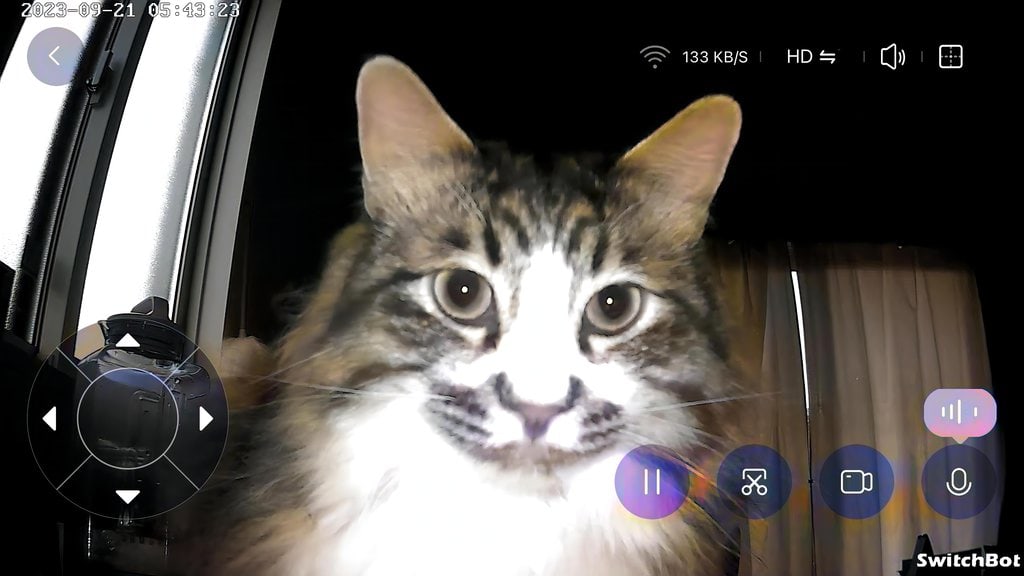





コメント